Уточнение списка документа

Открыть вкладку Папки с деревом созданных папок пользователя. Установив курсор на название нужной папки, необходимо нажать кнопку. Если требуется занести документы в новую папку, то необходимо сначала создать ее, нажав кнопку, ввести с клавиатуры ее имя, а затем нажать кнопку ОК. Если необходимо создать группу папок следует воспользоваться кнопкой. Число, стоящее в скобках рядом с именем… Читать ещё >
Уточнение списка документа (реферат, курсовая, диплом, контрольная)
Зачастую заданные условия поиска приводят к формированию слишком большого списка документов, в котором затруднительно найти ответ, но интересующей проблеме. В этом случае в системе есть возможность уточнить список документов, задав дополнительные условия к тем, что уже заданы в поисковом запросе.
Для уточнения списка следует воспользоваться командой Расширенный поиск и кнопкой выбора области поиска, расположенной над списком документов. В результате появляется меню (рис. 6.40), в котором представлены области поиска. Выбор области поиска позволит уточнить найденный список по полям Карточки поиска, соответствующей выбранному информационному разделу.
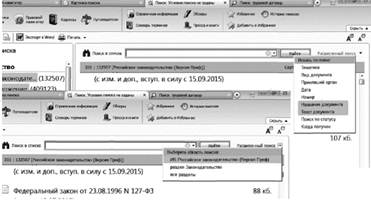
Рис. 6.40. Меню команды Расширенный поиск и кнопки выбора области поиска.
В результате уточнения в дереве-списке слева от названия уточненного раздела появляется зеленая галочка, а справа отражаются количество документов, соответствующих уточненному запросу, и количество документов до уточнения.
Сохранение документов в папке пользователя. Работа с папками
При работе с документами часто возникает необходимость создания определенной подборки документов для постоянной работы или для облегчения поиска документов. В таких случаях документы сохраняются в тематических электронных папках. Следует помнить, что содержимое папок пользователя доступно только из системы «КонсультантПлюс». Это обусловлено тем, что в папках пользователя хранятся не сами документы, а только ссылки на них в едином информационном массиве системы.
Список документов или некоторую его часть, которую необходимо поместить в папку пользователя, следует, прежде всего, отметить. Отметку выполняют с помощью мыши, или с использованием клавиш Ins или Shift + стрелки. После выбора документов следует нажать кнопку  панели быстрого доступа.
панели быстрого доступа.
В результате открывается окно Добавить в Избранное с вкладками: Закладки и Документы, Папки, Документы на контроле (рис. 6.41).

Рис. 6.41. Вид окна Добавить в Избранное.
Открыть вкладку Папки с деревом созданных папок пользователя. Установив курсор на название нужной папки, необходимо нажать кнопку  . Если требуется занести документы в новую папку, то необходимо сначала создать ее, нажав кнопку
. Если требуется занести документы в новую папку, то необходимо сначала создать ее, нажав кнопку  , ввести с клавиатуры ее имя, а затем нажать кнопку ОК. Если необходимо создать группу папок следует воспользоваться кнопкой
, ввести с клавиатуры ее имя, а затем нажать кнопку ОК. Если необходимо создать группу папок следует воспользоваться кнопкой  . Число, стоящее в скобках рядом с именем папки, показывает количество документов, содержащихся в ней.
. Число, стоящее в скобках рядом с именем папки, показывает количество документов, содержащихся в ней.
Для изменения имени папки следует воспользоваться кнопкой Именовать  , а для удаления папки — кнопкой Удалить
, а для удаления папки — кнопкой Удалить
Над списками документов, сохраненных в электронных папках пользователя, возможны операции пересечения, объединения и вычитания.
Операция пересечение папок позволяет выделить ту часть документов, которая является общей для всех выбранных тематических папок.
Операция объединение папок позволяет, наоборот, сформировать общий неповторяющийся массив документов всех исходных папок.
Операция вычитание папок позволяет из списка документов одной папки удалить документы, встречающиеся в другой папке.
Для выполнения операций над папками следует перейти в окно Избранное, нажав кнопку  панели быстрого доступа, и открыть вкладку.
панели быстрого доступа, и открыть вкладку.
Папки. Выделить папки, с которыми необходимо провести логические one;
рации. В контекстном меню, вызываемом правой кнопкой мыши, следует выбрать нужную команду логической операции над выделенными папками (рис. 6.42).

Рис. 6.42. Операции с папками пользователя.
Пример 6.17. Построить список документов, касающихся рекламы в средствах массовой информации.
Поскольку в тематическом классификаторе таким образом сформулированной рубрики нет, то один из способов решения этой задачи заключается в следующем: сначала построить список документов, относящихся к тематике «средства массовой информации», затем — список, относящийся к тематике «реклама», и найти пересечение (общие документы) этих списков.
Для этого необходимо выполнить следующие действия.
- 1. С помощью панели быстрого доступа перейти в Карточку поиска.
- 2. Если необходимо очистить Карточку поиска, например, нажав кнопку Очистить карточку.
- 3. Войти в словарь поля «Тематика». В поле задания поискового фрагмента ввести «СМИ». Отметить искомые рубрики, объединив их условием ИЛИ, и нажать кнопку Построить список.
- 4. Построить список документов по полученной Карточке поиска.
- 5. В панели быстрого доступа нажать кнопку
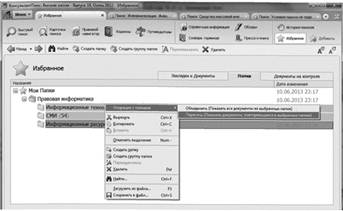 . В окне «Добавить в Избранное» открыть вкладку Папки.
. В окне «Добавить в Избранное» открыть вкладку Папки. - 6. В дереве папок пользователя необходимо нажать кнопку Создать папку. Присвоить имя вновь созданной папке — «СМИ» и нажать кнопку

. Построенный список документов будет помещен в папку пользователя «СМИ» .
- 7. Вернуться в карточку поиска и аналогичным образом выбрать в поле «Тематика» рубрику «Реклама». Сформировать список документов, относящихся к этой рубрике и поместить в папку пользователя «Реклама» .
- 8. Для выполнения процедуры пересечения папок открыть окно «Избранное» из Панели быстрого доступа. На вкладке Папки отметить созданные папки и в контекстном меню выбрать команды Операции с папками — Пересечь. В результате будет сформирован список документов, встречающихся в обоих списках.
- 9. Все документы полученного списка занести в папку пользователя «Реклама в СМИ» (рис. 6.43).

Рис. 6.43. Вид окна с папками пользователя примера 6.17.